![图片[1]-一些常用windows命令和基本知识-IT网络技术分享](https://zywi.cn/wp-content/uploads/2022/04/1649994857665.jpg)
一、常用Window+R键命令
cmd //命令窗口
mspaint //打开画板
calc //打开计算器
msconfig //打开系统启动配置窗口
services.msc//启动本地服务操作窗口
control //打开控制面板
notepad //打开记事本
regedit //注册表二、常用CMD命令
shutdown -s -t 30 //30秒后关机
d: //切换盘符
dir // 查看当前路径内的内容
cd d:/test //绝对路径,从盘符开始的路径
cd ./test //相对路径,从当前目录开始(.为当前路径,..为上一级目录)
cd \ //直接退回到盘符
cls //清屏
exit //退出CMD窗口
md 名称 //创建文件夹
rename 旧名 新名 //重命名文件夹
xcopy 源文件夹 目的文件夹 /s/d/e
//复制文件(夹) /s复制文件夹下所有子文件夹和文件 /e即使有空文件夹也会复制 /d复制过程显示
rd 文件夹 /s //删除文件(夹)/s删除文件夹下所有子文件夹和文件
type nul>文件名 //创建空文件
echo a>文件名 //创建指定内容的文件
rename 旧名 新名 //重命名文件
copy 源路径 目的路径 //路径要么都是相对路径,要么都是绝对路径
del 文件名 //删除文件 (如del *.txt 会删除所有扩展名为txt的文件)
ipconfig //查看网卡信息三、环境变量:
1.定义:
例如Windows操作系统中的path环境变量,当要求系统运行一一个程序而没有告诉它程序所在的完整路径时,系统除了在当前目录下面寻找此程序外,还应到path中指定的路径去找。用户通过设置环境变量来更好的运行进程。
即如果想让一个程序不管是在哪一个目录下都能运行,就需要配置一个环境变量。
---
2.配置方法:
我的电脑右键属性->高级系统设置->高级->环境变量->系统变量->path双击->新建->输入路径->确定
但是这样有一个缺陷,即如果在一个目录下存在多层嵌套的子目录中有很多的路径需要设置,必须每一个路径都分别配置,这样会显得路径特别长。因此可以直接设置一个系统变量来解决,即将一部分相同的路径作为一个变量名使用。
1.我的电脑右键属性->高级系统设置->高级->环境变量->系统变量->新建->输入变量名(例如:Text),变量值(即路径,不要用中文的字符)->确定
2.path双击->新建->%Text%\hello\1->确定(用%%把变量名括起来,如果是变量名对应变量值的子目录,那么在后面跟上相应的路径)
3.(代替2的操作,是俩种编辑方式,看打开以后出现的是啥来判断)可以直接在path的变量值后面以‘;’分割,添加想要添加的路径名
---
3.注意事项:
路径必须是.bat文件所在目录的的绝对路径
在path中将路径上移或下移可以改变环境变量搜索顺序,提高搜索效率。THE END

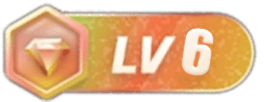


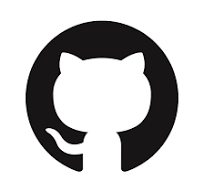
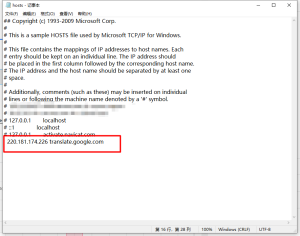


暂无评论内容